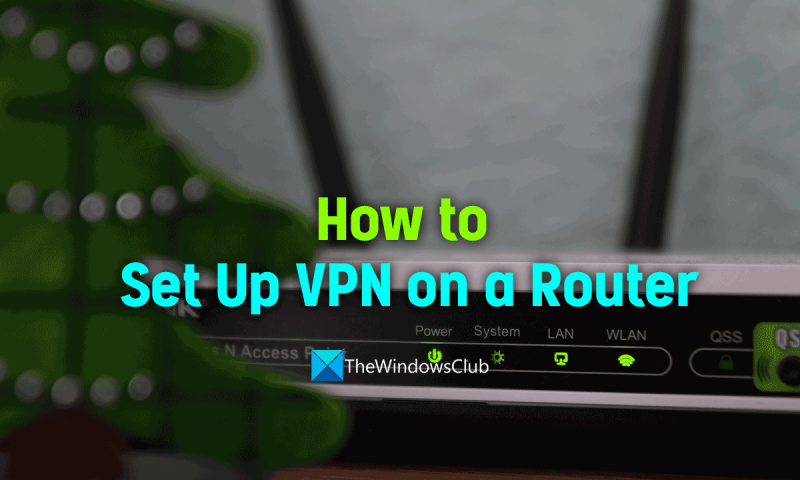Če želite nastaviti svoj VPN na usmerjevalniku, boste morali narediti nekaj stvari. Najprej boste morali zbrati naslov IP, uporabniško ime in geslo vašega usmerjevalnika. Nato se boste morali prijaviti v spletni vmesnik usmerjevalnika in spremeniti nekaj nastavitev. Nazadnje boste morali nastaviti odjemalca VPN in se povezati s strežnikom VPN. Če se še nikoli niste prijavili v spletni vmesnik usmerjevalnika, ne skrbite, preprosto je. Samo odprite spletni brskalnik in vnesite naslov IP usmerjevalnika. Morali bi videti stran za prijavo. Vnesite uporabniško ime in geslo vašega usmerjevalnika in pritisnite enter. Ko ste prijavljeni, boste morali najti nastavitve VPN. Vsak usmerjevalnik je nekoliko drugačen, vendar so običajno v razdelku z oznako »VPN« ali »Varnost«. Ko najdete nastavitve VPN, boste morali omogočiti strežnik VPN. To je običajno samo potrditveno polje. Ko omogočite strežnik VPN, boste morali vnesti naslov IP strežnika VPN. Nazadnje boste morali nastaviti odjemalca VPN. Običajno gre le za namestitev odjemalske programske opreme VPN in vnos naslova IP vašega strežnika VPN. Ko to storite, bi se morali povezati s strežnikom VPN in začeti uporabljati svoj VPN.
Navidezno zasebno omrežje ali VPN s hitro izboljša digitalno varnost uporabnika s šifriranjem prometa, ki poteka po omrežju. Običajno se prijavite za VPN in namestite njihov program v svoje naprave, se prijavite s svojimi poverilnicami in vklopite VPN za brskanje po internetu. Obstajajo tudi drugi načini, kako lahko zavarujete celotno omrežje namesto ene same naprave. To je prek nastavitve VPN na usmerjevalniku. V tem vodniku vam bomo pokazali kako nastaviti vpn na routerju.

Kako VPN deluje z usmerjevalnikom?
VPN na usmerjevalniku varuje in šifrira celotno omrežje. Ko nastavljate VPN na usmerjevalniku, vam ni treba namestiti programa VPN v vsako napravo.
težava z besedo
Obstajajo različne vrste usmerjevalnikov VPN. To so:
- Usmerjevalniki, ki vam omogočajo namestitev odjemalcev VPN.
- Usmerjevalniki, katerih vdelano programsko opremo je mogoče posodobiti za namestitev odjemalca VPN.
- Usmerjevalniki z vgrajeno storitvijo VPN.
Če ima usmerjevalnik odjemalca ali storitev VPN, jo morate samo omogočiti na strani z nastavitvami. Če vam VPN omogoča namestitev VPN ali posodobitev vdelane programske opreme za namestitev VPN, vam lahko pomaga ta vodnik.
Obstaja nekaj slabosti, s katerimi se morate sprijazniti, če želite na svojem usmerjevalniku nastaviti VPN. Zaradi njih je težko upravljati nastavitve VPN, namesto da bi kliknili ali kliknili programe VPN. Protokoli šifriranja, ki so na voljo na vašem usmerjevalniku, morda niso tako močni kot programi VPN. Poleg tega pride do šifriranja prometa na usmerjevalniku, zaradi česar promet ali podatki med napravo in usmerjevalnikom ostanejo nezaščiteni.
Kako namestiti in konfigurirati VPN na usmerjevalniku
Preden začnete nastavljati VPN na usmerjevalniku, morate ugotoviti, ali je vaš usmerjevalnik združljiv z VPN ali ne. Najdete ga tako, da pogledate specifikacije na škatli usmerjevalnika ali v uporabniškem priročniku, ki je priložen usmerjevalniku. Tudi vi lahko poguglate svoj model usmerjevalnika in ugotovite, ali podpira VPN ali ne. Če vaš usmerjevalnik ne podpira VPN, ga morate spremeniti v usmerjevalnik s funkcijami VPN. Če vaš usmerjevalnik podpira nastavitev VPN, vam bodo naslednji koraki v pomoč pri nastavitvi in uporabi.
Če želite nastaviti VPN na usmerjevalniku, potrebujete usmerjevalnik, ki podpira VPN, in naročnino na VPN za vnos poverilnic med namestitvijo. Če imate oboje, sledite tem korakom.
- Prijavite se v usmerjevalnik s privzetimi poverilnicami.
- Nastavite usmerjevalnik z odjemalcem VPN.
- Prenesite in dodajte konfiguracijsko datoteko odjemalca OpenVPN.
- Aktivirajte storitev VPN
Poglobimo se v podrobnosti postopka.
1] Prijavite se v usmerjevalnik s privzetimi poverilnicami.
Vsak usmerjevalnik ima prijavno stran usmerjevalnika, uporabniško ime in geslo za prijavo na konfiguracijsko stran usmerjevalnika. Večina usmerjevalnikov ima skrbnik kot uporabniško ime in geslo kot geslo. Najdete jih tudi na nalepki usmerjevalnika skupaj z naslovom strani za prijavo. Uporabiti jih morate za prijavo na konfiguracijsko stran vašega usmerjevalnika, da nastavite VPN v spletnem brskalniku v napravi (po možnosti v osebnem računalniku), ki je povezana z omrežjem, za katerega je usmerjevalnik konfiguriran.
2] Nastavite usmerjevalnik z odjemalcem VPN.
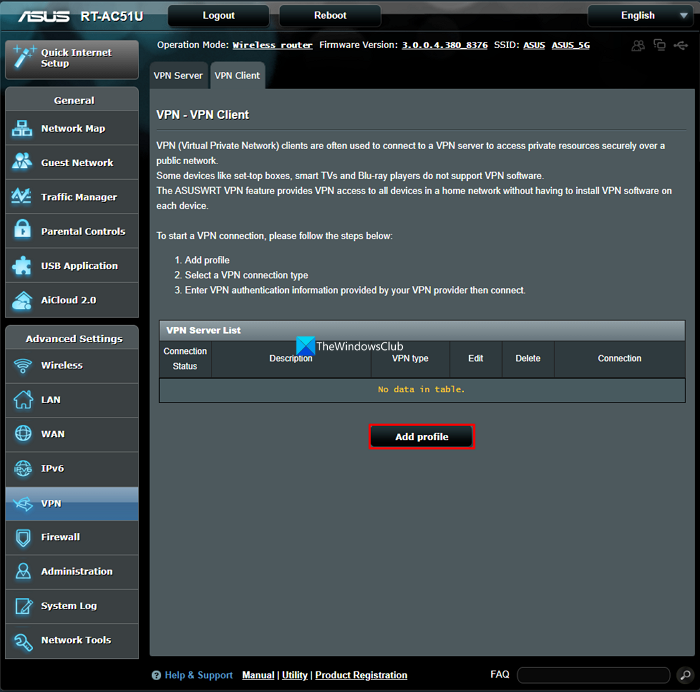
Ko odprete konfiguracijsko stran usmerjevalnika, kliknite Napredno oz Napredne nastavitve ali kaj podobnega za dostop do naprednih funkcij usmerjevalnika. Boste našli storitev VPN oz Nastavite VPN možnosti obstajajo. Izberite Omogoči VPN tam. Nato kliknite na Dodaj profil da dodate profil VPN in izberete OpenVPN . Nato izpolnite polja s poverilnicami svojih storitev VPN, kot so ExpressVPN, NordVPN itd.
Vnesite ime vaše povezave v polje Opis in v ustrezna polja vnesite uporabniško ime in geslo. Nastavite samodejno ponovno povezavo na da. Zaustavite postopek in nadaljujte z naslednjim korakom.
3] Prenesite in dodajte konfiguracijsko datoteko odjemalca OpenVPN.
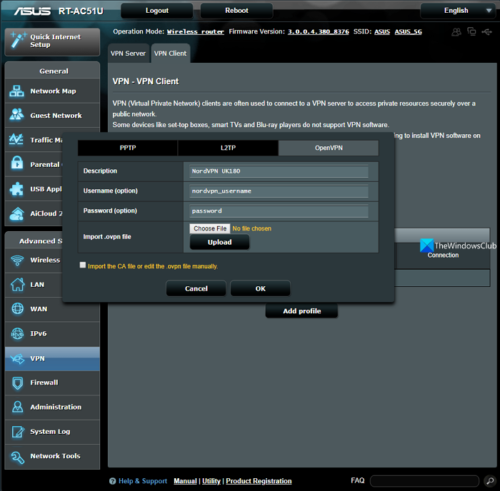
Zdaj morate naložiti konfiguracijsko datoteko odjemalca OpenVPN ali datoteko OVPN iz OVPN v računalnik, ko usmerjevalniku dodate profil. Po prenosu datotek OVPN se vrnite in dodajte profil v usmerjevalnik. Pritisnite Prenesi zraven Uvozi. ovpn in preglejte novo preneseno konfiguracijsko datoteko odjemalca OpenVPN ter kliknite V redu, da dokončate dodajanje profila.
4] Aktivirajte storitev VPN
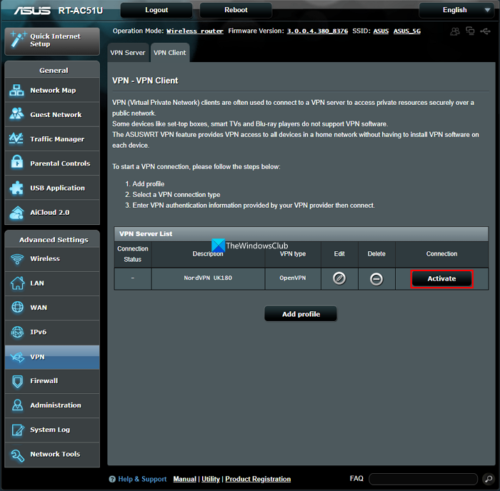
Uspešno ste nastavili VPN na usmerjevalniku. Če ga želite uporabljati, ga morate samo aktivirati. pritisni na Aktiviraj poleg pravkar dodanega profila. To bo omogočilo storitev VPN na vašem usmerjevalniku.
Odprite spletno mesto ponudnika storitev VPN in vedeli boste, ali je VPN aktiven na vašem usmerjevalniku ali ne. Če v zgornji vrstici spletnega mesta ponudnika VPN piše, da je VPN zaščiten, je VPN aktiviran na vašem usmerjevalniku. Če piše, da vaš izvorni naslov IP ni varen, niste sledili korakom za omogočanje in aktiviranje storitve VPN na vašem usmerjevalniku. Preverite jih in jih popravite.
Tukaj je opisano, kako lahko na usmerjevalniku nastavite VPN. Čeprav je postopek videti zapleten, je preprosta metoda.
Preberi : Kaj je razdeljeno tuneliranje VPN?
Ali naj nastavim VPN na svojem usmerjevalniku?
Da, če vaš usmerjevalnik podpira VPN, ga morate nastaviti za zaščito vaše internetne dejavnosti in šifriranje prometa v vašem omrežju. Potem vam ni treba namestiti VPN-ja v vsako napravo, da bi spremenili naslov IP, lokacijo itd.
Povezano branje : VPN blokira usmerjevalnik.
Ali ima lahko usmerjevalnik vgrajen VPN?
Da, obstajajo usmerjevalniki z vgrajeno storitvijo VPN, ki jo morate samo aktivirati, da jo začnete uporabljati. Pred nakupom vgrajenega VPN-ja morate natančno preveriti, saj imajo različne vrste usmerjevalnikov VPN.
Kakšne so slabosti nastavitve VPN na usmerjevalniku?
Obstaja nekaj slabosti, s katerimi se morate sprijazniti, če želite na svojem usmerjevalniku nastaviti VPN. Zaradi njih je težko upravljati nastavitve VPN, namesto da bi kliknili ali kliknili programe VPN. Protokoli šifriranja, ki so na voljo na vašem usmerjevalniku, morda niso tako močni kot programi VPN. Poleg tega pride do šifriranja prometa na usmerjevalniku, zaradi česar promet ali podatki med napravo in usmerjevalnikom ostanejo nezaščiteni.